Samengevat
Een belangrijke geschiedenis verloren gaan, zoals belgeschiedenis of Safari-geschiedenis op de iPad per ongeluk? Wilt u verwijderde geschiedenis op iPad vinden en herstellen? Lees deze gids om de zeer nuttige tips te geven.
Samengevat
Een belangrijke geschiedenis verloren gaan, zoals belgeschiedenis of Safari-geschiedenis op de iPad per ongeluk? Wilt u verwijderde geschiedenis op iPad vinden en herstellen? Lees deze gids om de zeer nuttige tips te geven.
Ik heb per ongeluk een deel van mijn belangrijke browsegeschiedenis van mijn iPad Pro verwijderd. Is er een manier om de verwijderde browsegeschiedenis te herstellen? Alle hulp zou goed zijn.
Oproeplog of oproepgeschiedenis zijn geen gegevens waarvan u zich misschien herinnert dat u er meestal een back-up van maakt, omdat het niet van andere gegevenstypen houdt, waaronder foto's, video's, berichten, enz. Het zou vervelend zijn als u per ongeluk uw oproeplogboeken verwijdert of lastig wanneer u vindt u vergeet gewoon een belangrijk nummer op te slaan in uw contactpersoon.
iPad Safari-app wordt altijd bijgewerkt om mensen een betere gebruikerservaring te bieden bij het online zoeken en browsen op websites. Maar voor het herstellen van verwijderde Safari-geschiedenis gaf Apple zijn gebruikers geen goede oplossing. Voor mensen die een back-up van hun iPhone/iPad hebben, lijkt het eenvoudig om de lijst met bezochte websites terug te krijgen door het apparaat te herstellen. U zou echter moeten opmerken dat al uw iPad-gegevens na het herstellen worden gewist.
Dus is er een manier om de verwijderde geschiedenis te vinden zonder alle iPad-gegevens te wissen? Natuurlijk, en ongeacht welke iPad u gebruikt, een oude iPad of een nieuwe iPad Air / Pro.
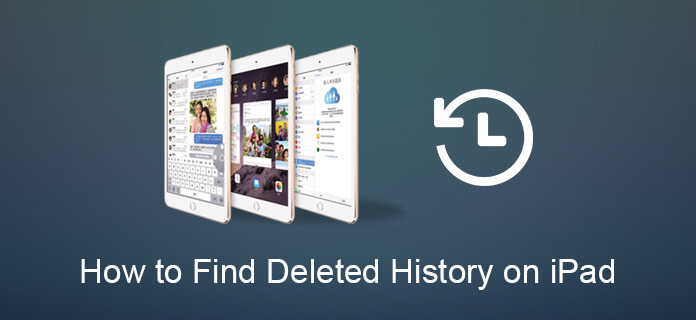
Om uw verwijderde oproeplogboeken of Safari-geschiedenis op te halen, is er een uitgebreide manier om het te proberen zodra u inderdaad geen geschiedenis van het apparaat vindt. Laat Aiseesoft u helpen.
FoneLab iPhone Data Recoveryis een professionele iPhone-gegevensherstelsoftware waarmee u gemakkelijk verwijderde oproepgeschiedenis of Safari-geschiedenis kunt herstellen. Het heeft ook de functies waarmee u zowel de oproepgeschiedenis als de Safari-geschiedenis kunt terugkrijgen via iTunes- en iCloud-back-up.
Stap 1Download en installeer deze professionele hersteltool voor oproeplogboeken op uw computer en sluit uw iPhone aan op de computer met een USB-kabel.
Stap 2Kies omdat u geen iTunes- of iCloud-back-up hebt "Herstellen van iOS-apparaat" en je iPad zou worden gedetecteerd. Klik op de knop "Scan starten" om uw verloren oproeplogboeken op uw iPad te scannen.

Stap 3Wacht enkele seconden en alle gegevens op je iPhone worden gescand en in categorieën weergegeven. Klik "Oproepgeschiedenis"om al uw oproeplogboeken te bekijken voordat u ze herstelt. U kunt met de bovenste knop alleen de verwijderde oproepen weergeven. Selecteer de verwijderde oproepgeschiedenis die u wilt herstellen en klik vervolgens op" Herstellen "om uw verloren oproeplogboeken op te halen. Na het herstellen kunt u klik op de knop "Openen" om het uitgepakte bestand in HTML-indeling te krijgen.

Opmerking: zorg ervoor dat u geen verdere bewerkingen uitvoert na het verwijderen van oproepen op uw iPhone, omdat de oproepgeschiedenis wordt overschreven, het kan een zeer kleine kans hebben om ze te redden, ongeacht met Fonelab of andere herstelprogramma's voor oproeplogboeken. Probeer in een dergelijke situatie ze te vinden op uw iTunes- of iCloud-back-up met de volgende gids.
Stap 3Start deze herstelsoftware voor oproepgeschiedenis op uw computer en kies 'Herstel van het iTunes-back-upbestand"-modus. Kies vervolgens de iTunes-back-up met de verloren oproeplogboeken en klik op" Scan starten "om uw iPhone-back-up vanuit iTunes te scannen.

Stap 2Na het scannen kunt u alle iTunes-back-upgegevens vinden die op de interface worden weergegeven. Klik "Oproepgeschiedenis"om te controleren of u de verwijderde oproepnummers kunt vinden. Selecteer de oproepen die u wilt ophalen en klik op" Herstellen "om de herstelde oproepgeschiedenis van uw iPhone naar uw computer te downloaden.

Stap 1Voer de iPhone-software voor gegevensherstel uit en kies 'Herstel van het iCloud-back-upbestand". Log in op uw iCloud-account en download de back-up met recente oproepen die u wilt herstellen. Selecteer"Oproepgeschiedenis"in het pop-upvenster en klik op de knop" Volgende "om de oproepgeschiedenis van uw iPhone te scannen op uw iCloud-back-up.

Stap 2Klik na het scannen op "Oproepgeschiedenis" in de linkerzijbalk en selecteer de oproeplogboeken die u wilt herstellen. U kunt een voorbeeld van alle verwijderde oproepgeschiedenis bekijken voordat u herstelt. Klik na het selecteren op de knop "Herstellen" en zoek uw herstelde oproeplogboeken seconden later op uw computer.

Je kunt ook de stappen uit de onderstaande video leren:


Als u de Safari-geschiedenis op uw iPhone of iPad verwijdert, maakt u zich geen zorgen, herstel de Safari-geschiedenis vanaf uw iCloud-back-up of iTunes-back-up. Als u echter vergeet een back-up van Safari-geschiedenis of bladwijzers te maken, kalmeer dan en herstel Safari-geschiedenis van uw iPhone of iPad met het FoneLab - iPhone Data Recovery. Deze Safari-helper is een krachtig Safari-herstel om Safari-bladwijzers en geschiedenis op iPhone 15/14/13/12/11/XS/XR/X/8/7/6/5/4 of iPad te herstellen. Download eerst deze Safari-helper hier gratis, en wat je nodig hebt zijn één USB-kabel, je iPhone of iPad waarvan je de Safari-geschiedenis wilt herstellen, en drie stappen zoals hieronder om het te maken.
Stap 1Voer Safari History Recovery uit
Na het downloaden van iPhone Data Recovery installeert en start u deze software op uw computer. Als je een Mac hebt, moet je de Mac-versie ervan proberen om naar je Mac te downloaden.

Stap 2iPhone iPad scannen
Sluit uw iPhone of iPad aan op de pc en kies "Herstellen van iOS-apparaat"> "Scan starten". Het duurt minuten om al uw iPhone-gegevens te scannen, inclusief foto's, muziek, Safari, enz.

Stap 3Bekijk en herstel Safari-geschiedenis
Klik na het voltooien van het scanproces op "Safari-geschiedenis" in de linkerzijbalk, alle verwijderde (rood gemarkeerde) en bestaande (gemarkeerde zwarte) Safari-geschiedenis verschijnen aan de rechterkant. Kies welke Safari-geschiedenis u wilt herstellen, klik op "Herstellen" om de verwijderde geschiedenis op Safari op iPhone of iPad te herstellen.

U kunt ook de verwijderde Safari-geschiedenis van iTunes of iCloud-back-upbestand vinden met FoneLab - iPhone Data Recovery.
In dit bericht laten we u vooral zien hoe u verwijderde oproepgeschiedenis en Safari-geschiedenis van iPad kunt vinden. Als u een ander idee heeft over dit onderwerp, kunt u ons dat vertellen.